13 de novembro de 2009
6 de novembro de 2009
2 de novembro de 2009
Como criar um Blog
Os blogs são sites que podem ser facilmente atualizados pelos usuários, através da publicação de artigos, chamados de "posts". Saiba mais sobre essa ferramenta em 9 vídeo-aulas!
Conheça sua história, aprenda a criar um blog, a postar e editar posts e a usar funções avançadas.
Na primeira aula são abordados os conceitos de blog (weblog), flog (fotolog) e vlog (vídeolog).
É só acessar http://blog.acessasp.sp.gov.br/index.php?itemid=2927
1 de novembro de 2009
31 de outubro de 2009
A procura pela busca perfeita
Dicas para o Google
O Google é, sem a menor sombra de dúvidas, um dos serviços mais utilizados em toda a internet. Por trás da simples e simpática aparência, se esconde uma poderosa ferramenta para buscas de informações de todos os tipos. Algumas das dicas podem não funcionar no Google em português do Brasil. Se isso acontecer com você, acesse o Google em inglês. Para isso, clique no link "Google.com in English" presenta na primeira página do serviço.
1 - Faça cálculos no Google
Fazer cálculos no Google é simples. Digite, por exemplo, 42 + 20 (adição), 18 * 3 (multiplicação), 14 / 8 (divisão) ou 4 - 3 (subtração) e veja o que acontece. O Google consegue realizar desde operações básicas até as mais complexas. Basta digitar o tipo de cálculo desejado. Veja a lista:
Digite | e o Google fará |
5 ^ 3 | 5 elevado a 3 |
sin(45 degrees) | o seno de 45 |
tan(45 degrees) | a tangente de 45 |
cos(45 degress) | o cosseno de 45 |
sqrt (90) | a raiz quadrada de 90 |
ln (13) | o logaritmo base e de 13 |
log (1,000) | o logaritmo base 10 |
50! | o fatorial de 50 |
4th root of 64 | o cálculo da quarta raiz de 64 |
Você não precisa usar cada operação por vez. É possível fazer combinações. Por exemplo, digite (14+554)*ln(13)/tan(90)+ 1. O Google dará como resultado -729.197942.
2 - Faça conversões
É possível fazer conversões de medidas no Google.
No Google em português, digite | No Google em inglês, digite | e o Google converterá |
30 cm em pés | 30 cm in ft | 30 centímetros em pés |
50 km em milhas | 50 km in miles | 50 quilômetros em milhas |
10 quilos em libras | 10 kg in lb | 10 quilogramas em libras |
3 reais em dólar | 3 reais in dollar | 3 reais em dólar |
2007 em romanos | 2007 in roman numerals | 2007 em números romanos |
Em todos os casos, é possível que você faça as operações de modo contrário. E há outras conversões. Basta saber os nomes das medidas (algumas somente em inglês) e experimentar no Google. No lugar dos valores, você pode usar equações. Por exemplo, 10/5+459 em romanos (10/5+459 in roman numerals): o Google mostrará CDLXI.
3 - Faça busca por sistema operacional
Se você é usuário de Linux ou Mac, por exemplo, poderá buscar assuntos específicos para esses sistemas. Veja lista de páginas:
Google para dispositivos móveis (PDAs): http://www.google.com/pda
Google para Linux:http://www.google.com/linux
Google para Mac (além da busca, o link também oferece ferramentas): http://www.google.com/mac
Google para Windows: http://www.google.com/microsoft
Google para BSD: http://www.google.com/bsd
4 - Aprimore suas pesquisas
Você pode aprimorar suas pesquisas usando operadores (+ e -):
palavra + palavra2: procurará páginas que contenham palavra e palavra2;
palavra -palavra2 (o sinal - tem que ficar junto à palavra): mostrará páginas que tenhama palavra, mas que não tenha palavra2;
É possível combinar as operações. Por exemplo, palavra + palavra2 -palavra3.
5 - Pesquise pela frase exata
Se você digitar a frase determinação de um trem, o Google mostrará páginas que tenham as palavras determinação, de, um, trem, mesmo que não esteja nesta ordem. Para procurar a frase exata, digite-a entre aspas: "determinação de um trem".
6 - Obtenha definições de termos
É possível usar o Google para obter definições e significados, com em um dicionário. Para isso, digite define: mais o termo. Por exemplo, suponha que você queira saber o que é IEEE. Então, no Google, digite: define: ieee. Agora, é só ver o significado. Note que, no final da página de resultado, o Google pode oferecer links para buscar pelo definição do mesmo termo em outros idiomas.
7 - Especifique o tipo de arquivo a ser pesquisado
Você pode instruir o Google a fazer pesquisas apenas em um determinado tipo de arquivo. Para isso, digite filetype: seguido da extensão do arquivo mais o assunto a ser procurado. Por exemplo, suponha que você queira buscar pela palavra infowester, mas somente em arquivos no formato PDF. No Google, digite então filetype:pdf infowester. Note que você pode usar uma infinidade de extensões, como doc (Word), XML, TXT, etc.
8 - Faça pesquisas dentro de um site em específico
Você quer saber se um determinado site contém o assunto que está pesquisando, mas percebe que o sistema de busca dele é ruim ou não funciona corretamente. O que fazer? Instrua o Google a executar buscas apenas naquele site. Para isso, basta digitar no Google o termo de busca mais a palavra site: seguido do endereço do site. Por exemplo, suponha que você queira saber se o InfoWester contém alguma página que fale de ODF. No Google, basta digitar: odf site:www.infowester.com. O resultado vai ser todas as páginas do InfoWester que contém a palavra ODF.
9 - Use o Google Acadêmico
Sobre o ombro de gigantes. É essa frase que aparece na página principal do Google Acadêmico. Como o próprio Google explica, trata-se de uma citação de Isaac Newton: "Se vi mais longe foi por estar sobre os ombros de gigantes". O Google utiliza essa frase porque sabe da importância que a pesquisa acadêmica tem, afinal, a própria empresa surgiu em uma universidade. O Google Acadêmico (em inglês, Google Scholar) serve justamente para auxiliá-lo a fazer pesquisas em materiais acadêmicos. Assim, ao precisar buscar teses, artigos, citações, resumos, etc, experimente essa opção. Se fizer bom uso, você pode se surpreender com o resultado.
10 - Faça pesquisas em blogs
Você certamente já sabe que os blogs ganham cada vez mais importância. É por essa razão que o Google criou um serviço de busca específico para blogs: o Google Blog Search (em português, Google Pesquisa de Blogs). A vantagem de usá-lo é que, além de mostrar nos resultados somente páginas de blogs, também é possível escolher termos que foram inseridos na última semana, no último mês, na última hora, em datas específicas, etc.
Dependendo do caso, o Google Blog Search pode até te ajudar a encontrar um blog cujo endereço você não lembra. Por exemplo, suponha que, certa vez, você acessou o blog pessoal do Emerson Alecrim (este que vos escreve), mas não se recorda do endereço. Digite então Emerson Alecrim no Google Pesquisa de Blogs. No primeiro item da página de resultados, o Google mostrará o endereço como sugestão.
11- Pesquisar por Categoria
O directório do Google (localizado em directory.google.com) oferece uma maneira conveniente de refinar a sua busca por um tópico particular. Por exemplo, procurar por Saturn na categoria Ciência > Astronomia do directório Google retorna apenas páginas sobre Saturno, o planeta (Saturn significa Saturno em inglês). Não retorna páginas sobre Saturno, o carro, o sistema de jogos, ou outros significados da palavra.
12 - Como elimino conteúdos adultos dos resultados de pesquisa?
O filtro do SafeSearch do Google elimina os sites que contém conteúdo pornográfico e de sexo explícito dos seus resultados de pesquisa. Embora nenhum filtro seja 100% preciso, o SafeSearch utiliza uma tecnologia patenteada avançada que verifica palavras-chave e frases, URLs e categorias do Open Directory.
Para ativar o filtro, acesse http://www.google.com.br/preferences?hl=pt-BR e selecione a opção Usar filtro restrito que aparece à direita da opção Filtragem SafeSearch. Certifique-se de clicar no botão Salvar preferências ao sair.
13 - Como posso visualizar a lista de pesquisas anteriores do Google?
Suas pesquisas anteriores são salvas pelo navegador, e não pelo Google. Em muitos navegadores, basta pressionar as teclas "Ctrl + H" para visualizar o histórico de suas pesquisas.
Além disso, você pode salvar o seu histórico de pesquisa na caixa de pesquisas do Google, na Barra de Ferramentas do Google e em seu navegador.
25 de outubro de 2009
Pratique Cálculo Mental através de jogos
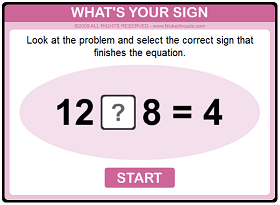
clique na figura para jogar
8 de outubro de 2009
24 de setembro de 2009
Usando o Scribd
DOC;
RTF;
PDF;
JPG;
PPT;
XLS;
Entre outros.
Com isso, é possível deixar à disposição do mundo inteiro qualquer produção, basta fazer o upload do arquivo e pronto!
O serviço permite, também, que você armazene os seus arquivos favoritos e, se preferir, torná-los particulares, de maneira que ninguém possa acessá-los, todo isso com espaço ilimitado!.
Para procurar algum arquivo interessante, basta digitar a palavra-chave na barra de busca, então, o serviço exibirá uma série de documentos.
Não é necessário baixar um arquivo para lê-lo, basta clicar sobre ele para visualizá-lo na própria página, o que evita que você fique instalando diversos programas para manipular cada tipo de arquivo.
Informações adicionais
Para acessar os arquivos, baixá-los e visualizá-los não é necessário ter cadastro, mas para fazer um upload e armazenar seus arquivos sim.
Roda em Internet Explorer 5.x, Internet Explorer 6.x, Internet Explorer 7.x, Firefox 1.x, Firefox 2, Firefox 3, Internet Explorer 8
http://superdownloads.uol.com.br/download/11/scribd
2- Faça seu cadastro clicando em SIGN UP
3- Todas as vezes em que for utilizar essa ferramenta, verifique se o último usuário fez o log out e saiu do site. Em caso positivo, clique em LOG IN para entrar.
4- Agora vamos trazer o arquivo que está em seu computador para o SCRIBD. Para isso, clique em UPLOAD.
5- Em seguida, escolha o arquivo que deseja disponibilizar clicando CLICK TO CHOOSE FILES. Edite o título do arquivo, se desejar, e, em seguida clique em UPLOAD DOCS.
6- Quando o upload terminar, clique no link do arquivo que aparece em FILENAME. Dependendo do tamanho do arquivo talvez você precise esperar até o término da conversão.
7- Quando o iPaper for carregado , clique em EMBED (share & embed no cantinho da pag) e copie o código que aparece em EMBED CODE.
8- Vá até seu blog, faça login e em NOVA POSTAGEM, digite o título da mensagem e clique em EDITAR HTML. Cole o código e clique em PUBLICAR POSTAGEM.
20 de setembro de 2009
Transforme seus desenhos estilo cartoon sem precisar de grandes conhecimentos
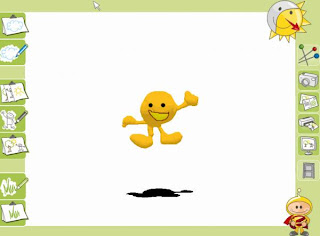 Se você gosta de desenhar, mas sempre sentiu falta de terceira dimensão em suas criações, Plopp Classic é seu programa.
Se você gosta de desenhar, mas sempre sentiu falta de terceira dimensão em suas criações, Plopp Classic é seu programa.Na verdade, este aplicativo converte seus desenhos planos em seres com volume.
O funcionamento do programa é mais fácil que fazer um desenho: basta clicar em um botão e ver os resultados. Sim, seus desenhos realmente adquirem forma.
Além disso, com a mesma facilidade, é possível adicionar um terreno e fundo prédeterminado.
13 de setembro de 2009
Crie, aprenda e se divirta no “Invente Aqui”
29 de agosto de 2009
SCRATCH
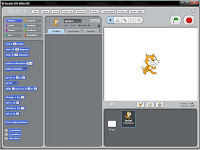 O Scratch é um novo ambiente de programação desenvolvido pelo Lifelong Kindergarten research group no MIT Media Lab (http://scratch.mit.edu/).
O Scratch é um novo ambiente de programação desenvolvido pelo Lifelong Kindergarten research group no MIT Media Lab (http://scratch.mit.edu/).O Scratch envolve os jovens na escolha, manipulação e integração de uma grande variedade de media para se expressarem individualmente de forma criativa e persuasiva.
Trabalhando em projetos Scratch, os alunos aprendem a selecionar, criar múltiplas formas de midia, incluindo texto, imagens, animação e áudio. À medida que os alunos vão ganhando experiência no trabalho de criação com mídia variadas, tornam-se mais perspicazes e críticos na análise das média que observam à sua volta.
Existem versões para WINDOWS, MAC (Apple) e LINUX, todas gratuitas
26 de agosto de 2009
1. ATutor
ATutor é um software online que permite gerenciar cursos e dar um feedback para os alunos de como eles estão indo no curso.
2. iTalc
iTalc é um Software para "controlar" os computadores durante o curso, por exemplo, você pode "travar" um computador de um determinado aluno para que ele dê mais atenção ao curso.
3. Online Grades
Online Grades é um software usado para criar grade curricular dos cursos para os alunos.
4. Open Admin for Schools
Open Admin for Schools é um software para administração total dos alunos, fornecendo relatorios, agendas, relatorios medicos, etc.
5. FET
FET é um Software usado para criar uma agenda para os alunos.
6. GCompris
GCompris é um software que tem games e atividades interativas para crianças, como por exemplo, uma atividade que ensina como a criança usar o computador.
7. Edubuntu
Edubuntu é uma distribuição Linux especialmente voltada para ambientes educacionais.
8. KStars
KStars e um planetario desktop que faz parte do projeto KDE, ele permite o acesso a mais de 100 milhões de estrelas, 8 planetas e muito mais.
9. KWordQuiz
KWordQuiz é um software para treinar o vocabulario e muito mais opções.
10. ChildsPlay
É uma suite de aplicações usadas para ensinar varias coisas para as crianças, tais como: Memória, Cartas, Número e muitas outras coisas usando um sistema de jogos interativos.
Leia o artigo inteiro em resources.zdnet.co.uk
Fonte: Linux.org
24 de agosto de 2009
PAINEL EDUKATIVO

-Clique com o botão direito do mouse sobre o pacote.
-Clique em Abrir Com GDebi - ...
-Clique em instalar (é necessário estar conectado a internet)
23 de agosto de 2009
MANUAL DE INSTALAÇÃO DO LINUX EDUCACIONAL 3.0

28 de junho de 2009
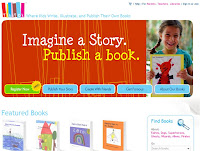
5 de junho de 2009
O modo como os alunos assistem aulas está mudando com a introdução de novas tecnologias mais interativas e multimídia, tais como, a lousa digital que é capaz de exibir vídeos e áudios, além de imagens em 3D.
29 de maio de 2009
Wave da Google para maior colaboração online
 Imagine você ter sua conta de e-mail, twitter, mensageiros instantâneos, blogs, compartilhamento de documentos entre tantas outras ferramentas agrupadas numa só.
Imagine você ter sua conta de e-mail, twitter, mensageiros instantâneos, blogs, compartilhamento de documentos entre tantas outras ferramentas agrupadas numa só.Um novo projeto do Google poderá tirar isso da imaginação e tornar realidade.Batizado, por enquanto, de Wave, o aplicativo foi apresentado numa conferência realizada pelo Google para desenvolvedores e já vem sendo elaborado há cerca de dois anos.
De acordo com a empresa, o objetivo desse projeto é otimizar a troca de informações entre os internautas, permitindo o rápido compartilhamento de arquivos em texto e fotos, por exemplo.
Cada usuário poderá adicionar amigos à interface que reunirá diversas ferramentas da web.
26 de maio de 2009
Os dez mandamentos da Ecologia

1. Ama a Deus sobre todas as coisas e a Natureza como a ti mesmo.
2. Não defenderás a Natureza em vão, apenas com palavras, mas através de teus atos.
3. Guardarás as florestas virgens, pois tua vida depende delas.
4. Honrarás a fauna, a flora, todas as formas de vida, e não apenas a humana.
5. Não matarás.
6. Não pecarás contra a pureza do ar deixando que a indústria suje o que a criança respira.
7. Não furtarás da terra sua camada de húmus, raspando-a com o trator, condenando o solo à esterilidade.
8. Não levantarás falso testemunho dizendo que o lucro e o progresso justificam teus crimes.
9. Não desejarás para teu proveito que as fontes e os rios se envenenem com o lixo industrial.
10. Não cobiçarás objetos e adornos para cuja fabricação é preciso destruir a paisagem: a terra também pertence aos que ainda estão por nascer.
